
مائن کرافٹ ایک سینڈ باکس طرز کا گیم ہے جس میں کھلا آن لائن پلے تخلیقی صلاحیتوں کو فروغ دیتا ہے، جو کھلاڑیوں کی ایک بڑی تعداد کو اس گیم میں غوطہ لگانے کے لیے راغب کرتا ہے۔ تاہم صارفین یہ شکایت کرنے لگتے ہیں کہ یہ گیم ونڈوز 11 پر بھی انسٹال نہیں ہو سکتی۔ یہ کافی مایوس کن ہو سکتا ہے۔ اگر آپ ایک ہی کشتی پر ہیں، تو کوئی فکر نہیں۔ یہاں ہم نے آپ کے لیے کوشش کرنے کے لیے کچھ اصلاحات ایک ساتھ رکھی ہیں۔
شروع کرنے سے پہلے…
ذیل کی ترتیبات کو ٹوئیک کرنے سے پہلے، ہم آپ کو مشورہ دیتے ہیں۔ اپنے کمپیوٹر کو دوبارہ شروع کریں . ریبوٹنگ ایک ٹربل شوٹنگ مرحلہ ہے اور سافٹ ویئر کی موجودہ حالت کو صاف کرکے، RAM کو فلش کرکے اور عارضی فائلوں اور عمل کو صاف کرکے بہت سے مسائل کا فوری حل ہے۔
تاہم، اگر ایک سادہ دوبارہ شروع کرنا چال نہیں کرتا ہے، تو آپ کر سکتے ہیں۔ مائیکروسافٹ اسٹور لائبریری سے مائن کرافٹ انسٹال کرنے کی کوشش کریں۔ .
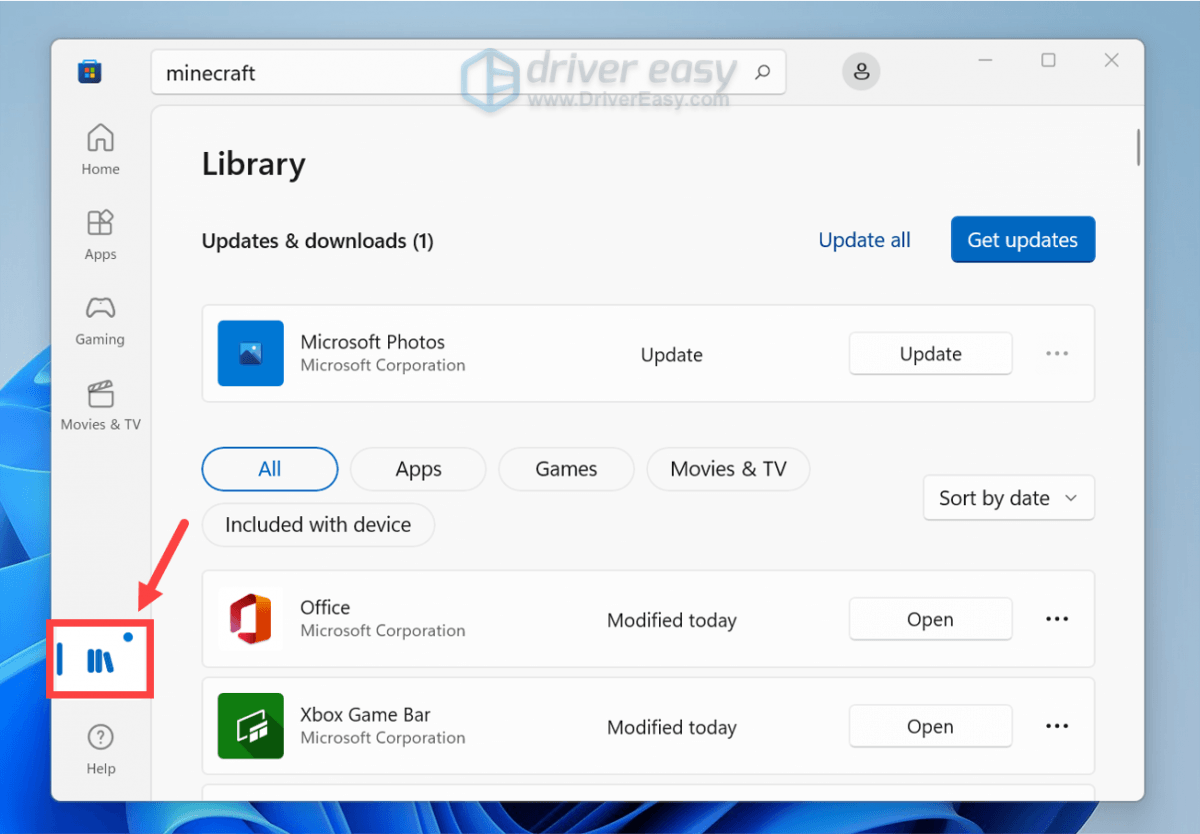
اگر یہ آپ کے لیے کام نہیں کرتا ہے، تو نیچے دی گئی اصلاحات کو آزمائیں۔
banneradss-2
ان اصلاحات کو آزمائیں…
آپ کو ان سب کو آزمانے کی ضرورت نہیں ہو سکتی ہے۔ صرف اس فہرست کے نیچے کام کریں جب تک کہ آپ کو ایسا نہ مل جائے جو آپ کے لیے کارآمد ہو۔
- اپنے کی بورڈ پر، دبائیں۔ ونڈوز لوگو + I کیز سیٹنگز کھولنے کے لیے بیک وقت۔
- بائیں مینو سے، منتخب کریں۔ رازداری اور سلامتی . پھر کلک کریں۔ ونڈوز سیکیورٹی .
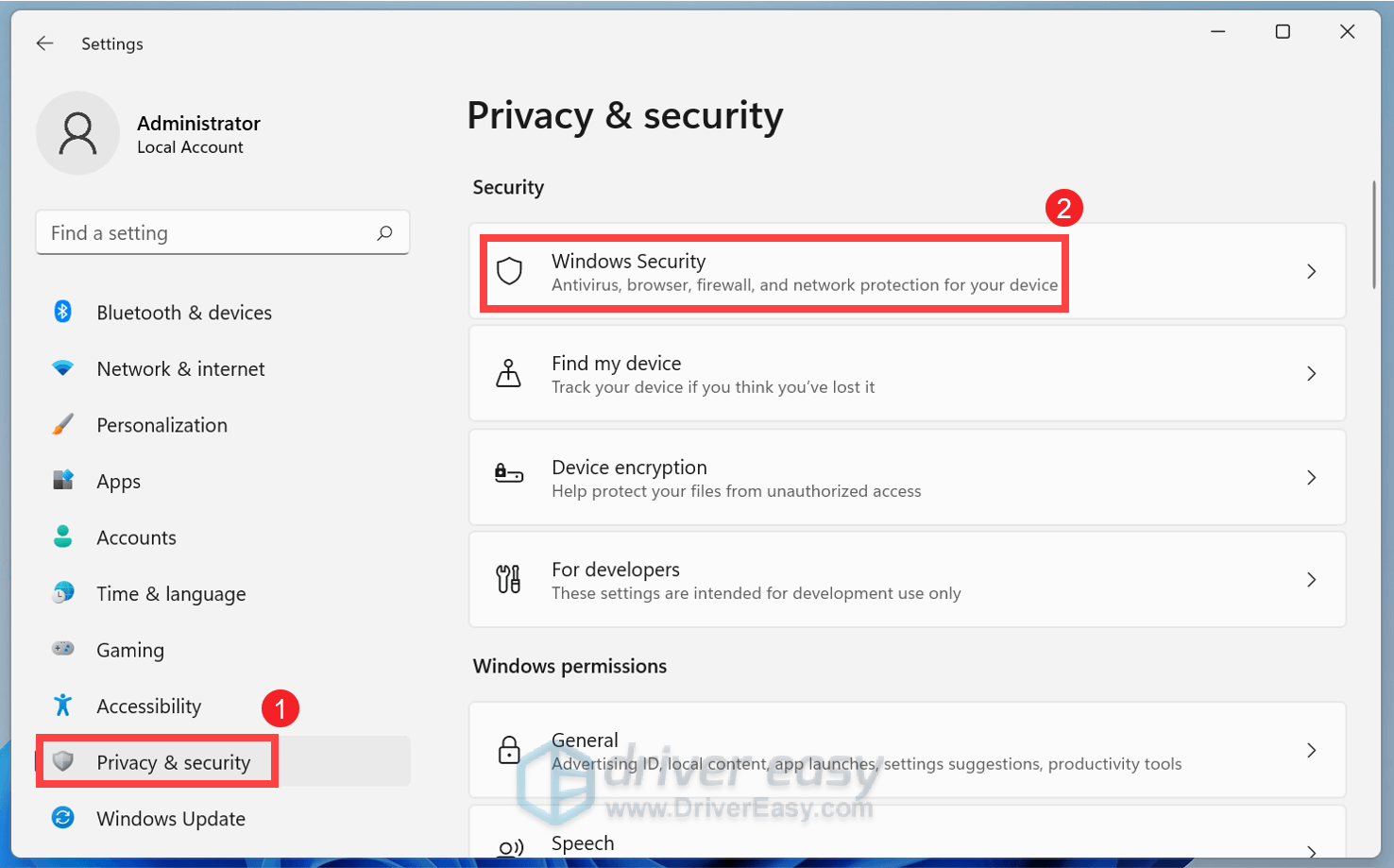
- کلک کریں۔ فائر وال اور نیٹ ورک پروٹیکشن .
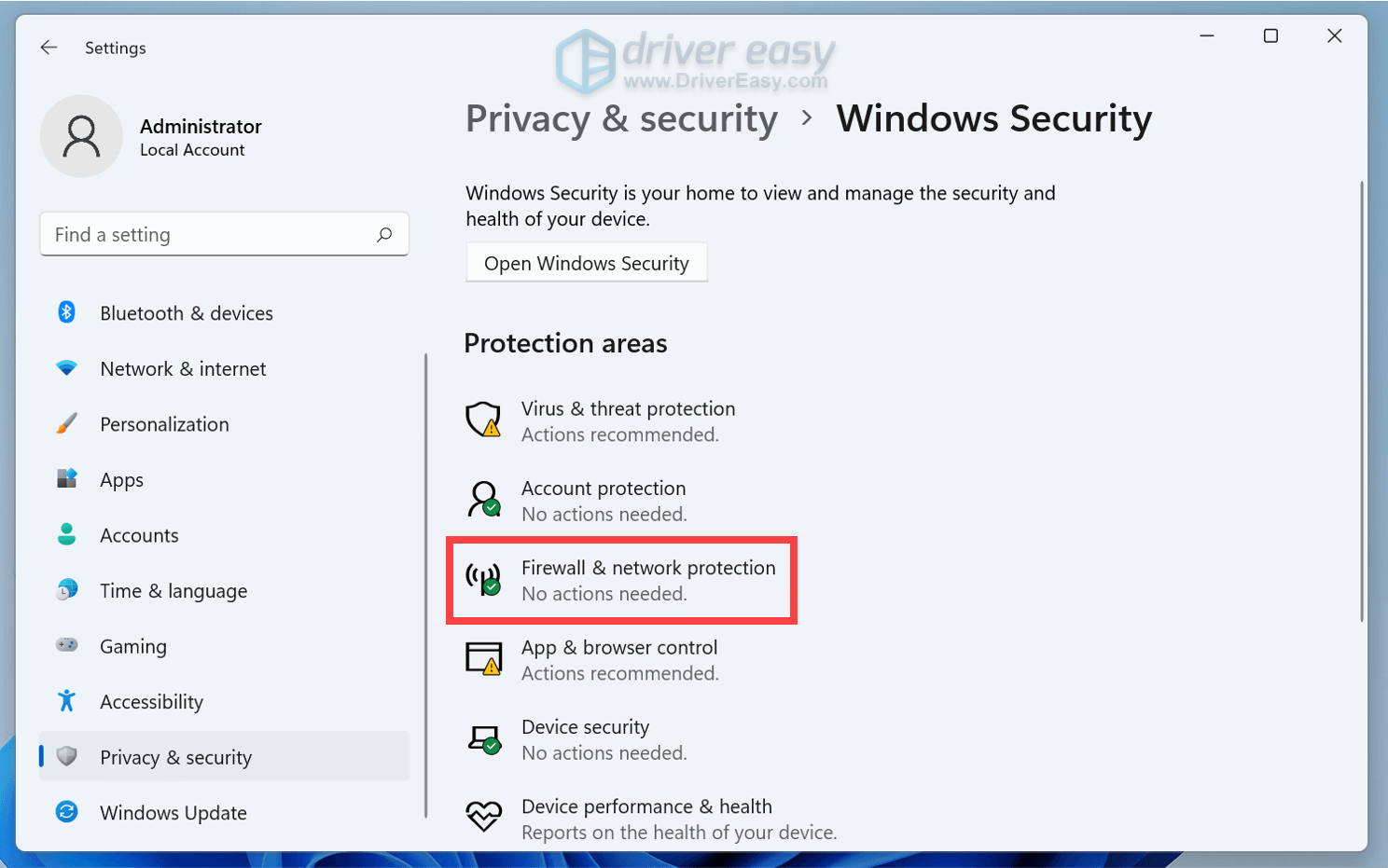
- نیچے سکرول کریں اور تلاش کریں۔ فائر وال کے ذریعے ایپ کو اجازت دیں۔ . پھر اس پر کلک کریں۔
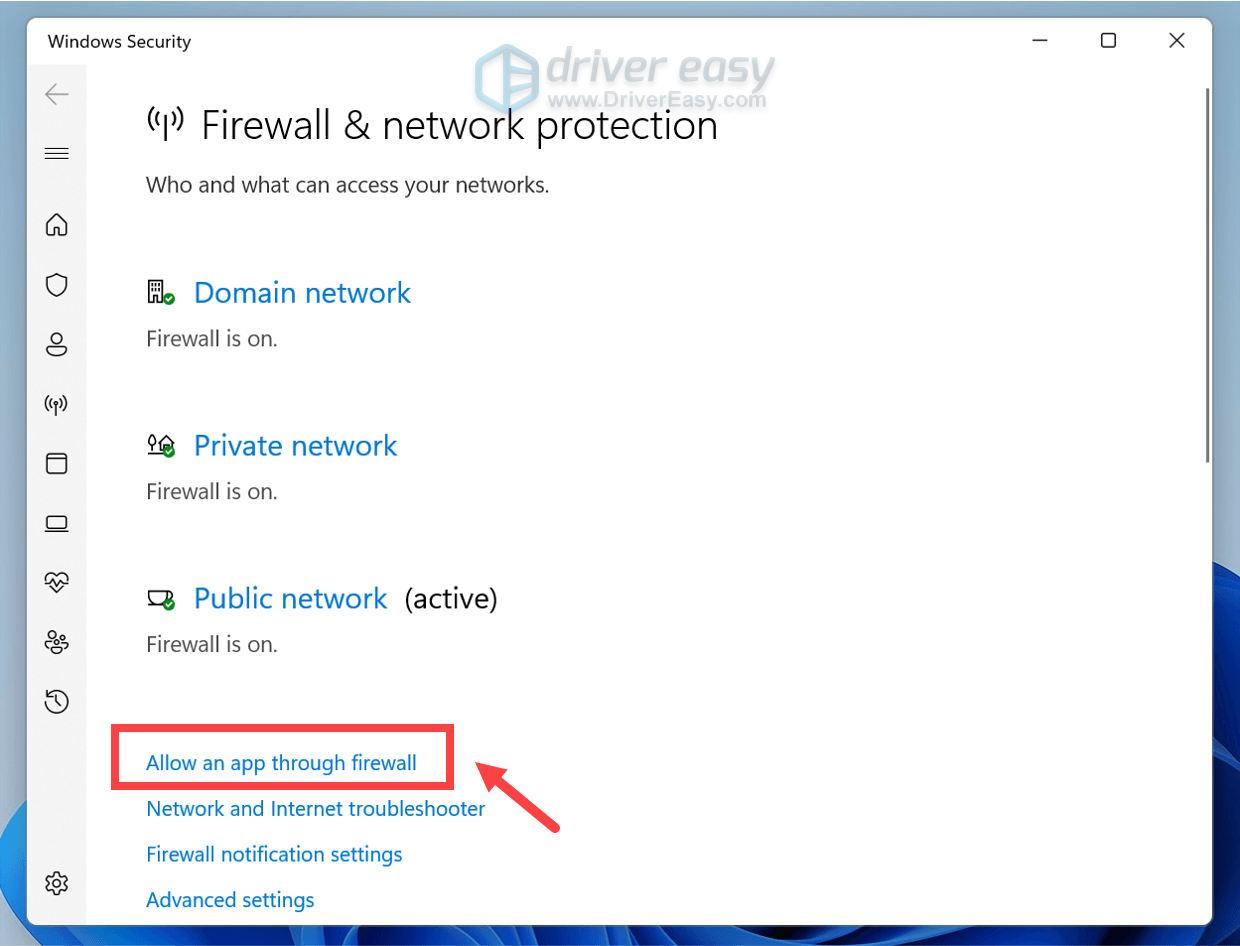
- یقینی بنائیں کہ مائن کرافٹ فہرست میں ہے اور نجی اور عوام اختیارات کی جانچ پڑتال کی جاتی ہے. اگر یہ فہرست میں نہیں ہے، تو اس کا مطلب ہے کہ Minecraft تک رسائی نہیں ہے اور آپ کو اس پر کلک کرنے کی ضرورت ہوگی۔ سیٹنگ کو تبدیل کریں بٹن پھر مائن کرافٹ ایگزیکیوٹیبل فائل کو فہرست میں شامل کرنے کے لیے اسکرین پر دی گئی ہدایات پر عمل کریں۔
- اپنے کی بورڈ پر، دبائیں۔ ونڈوز لوگو + I کیز سیٹنگز کھولنے کے لیے بیک وقت۔
- کلک کریں۔ ونڈوز اپ ڈیٹ .
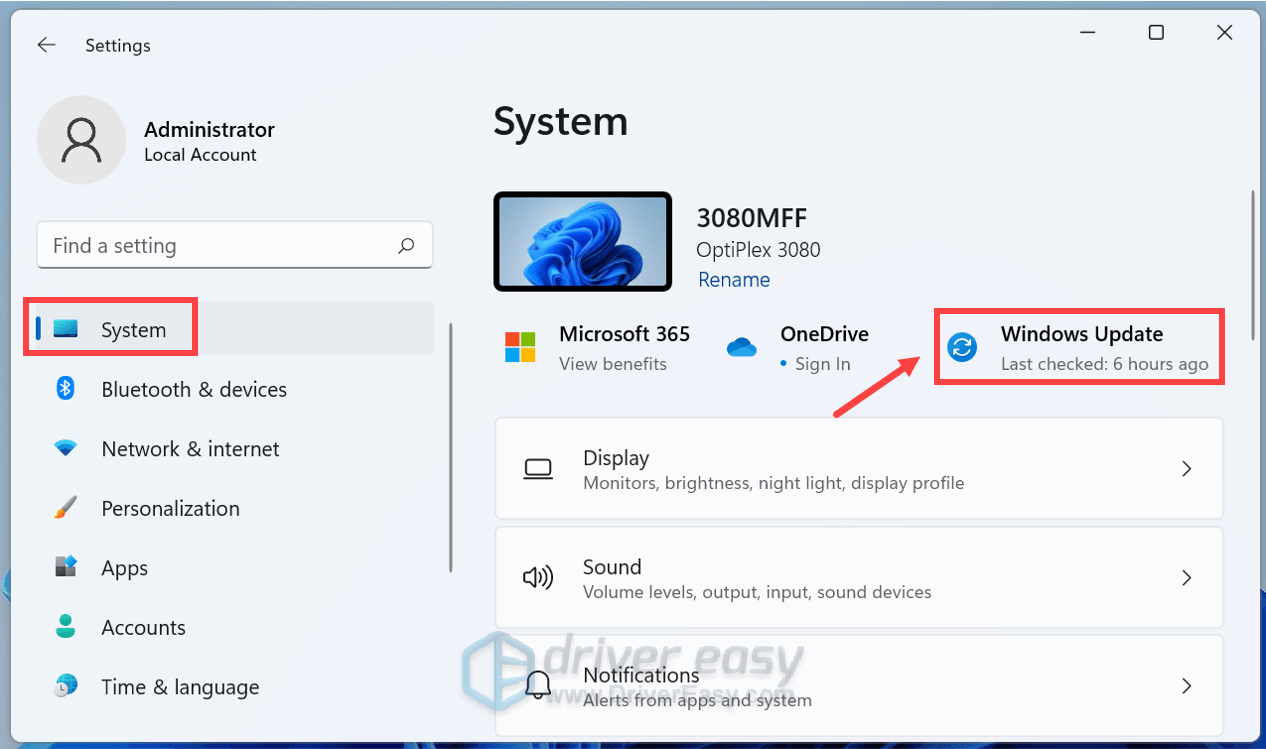
- کلک کریں۔ اپ ڈیٹ کے لیے چیک کریں . اگر کوئی اپ ڈیٹس دستیاب ہیں تو، ونڈوز انہیں ڈاؤن لوڈ کرے گا۔
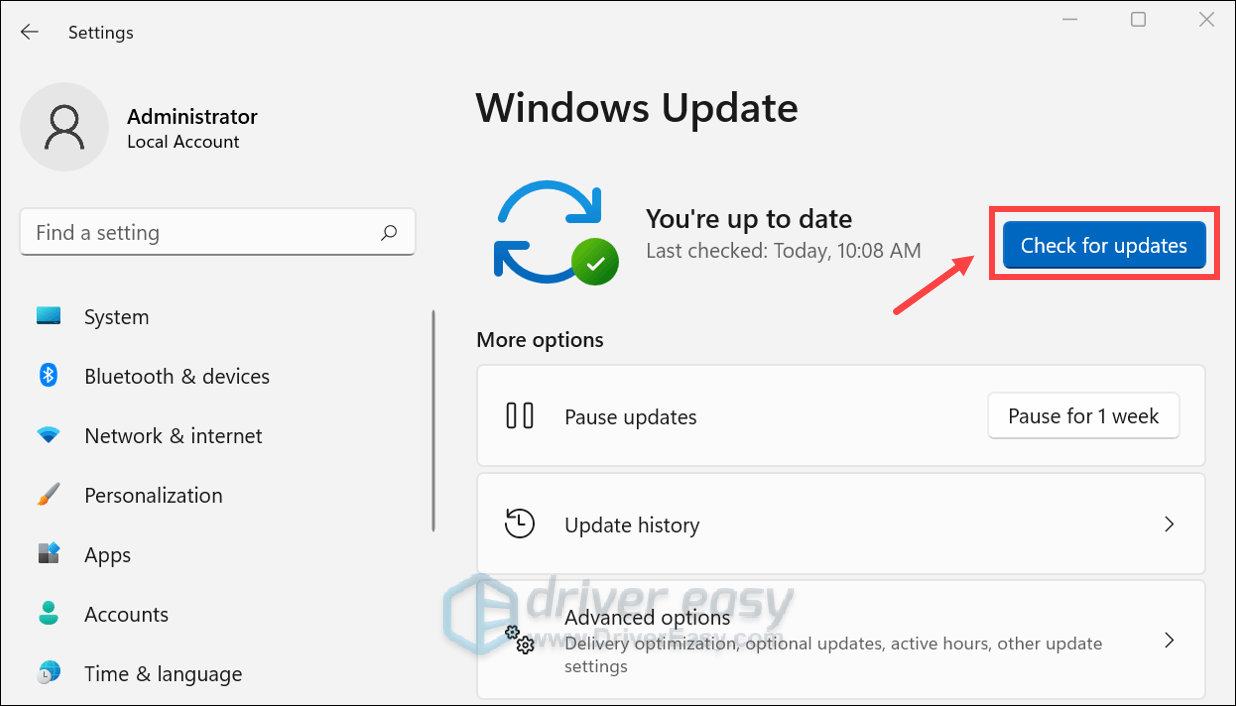
- کلک کریں۔ اب دوبارہ شروع اپنے کمپیوٹر کو دوبارہ شروع کرنے کے لیے یا آپ کر سکتے ہیں۔ دوبارہ شروع کرنے کا شیڈول بنائیں .
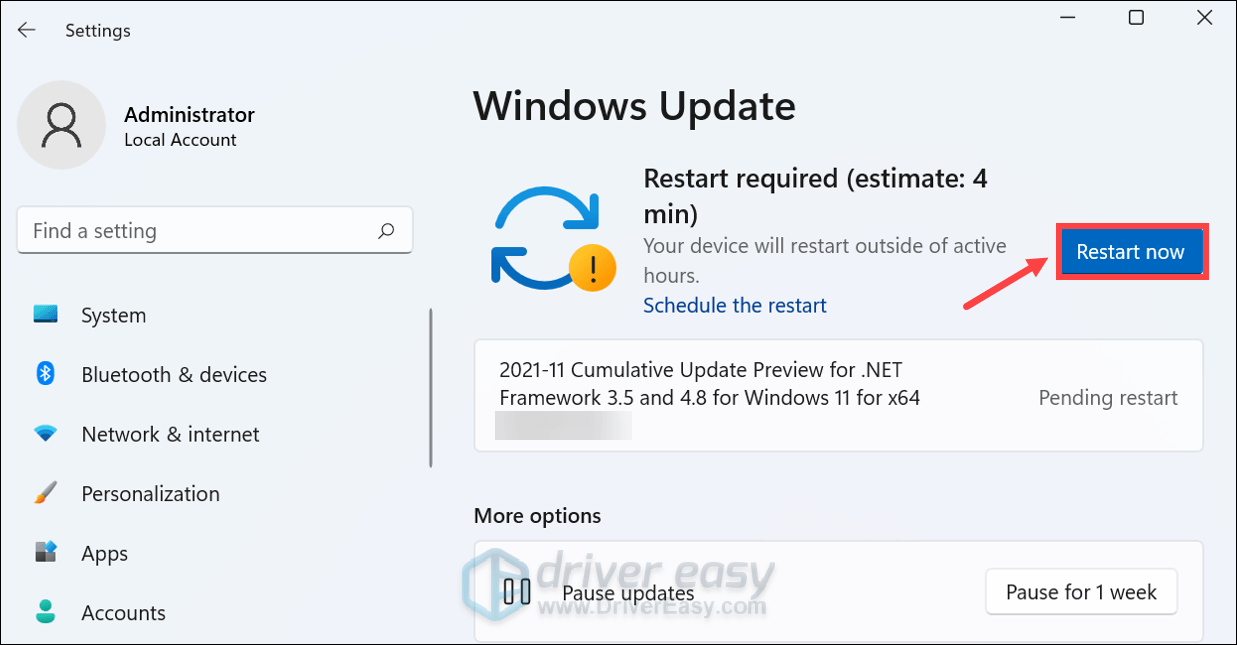
- ڈرائیور ایزی کو چلائیں اور کلک کریں۔ جائزہ لینا بٹن ڈرائیور ایزی پھر آپ کے کمپیوٹر کو اسکین کرے گا اور پرانے ڈرائیوروں والے کسی بھی ڈیوائس کا پتہ لگائے گا۔
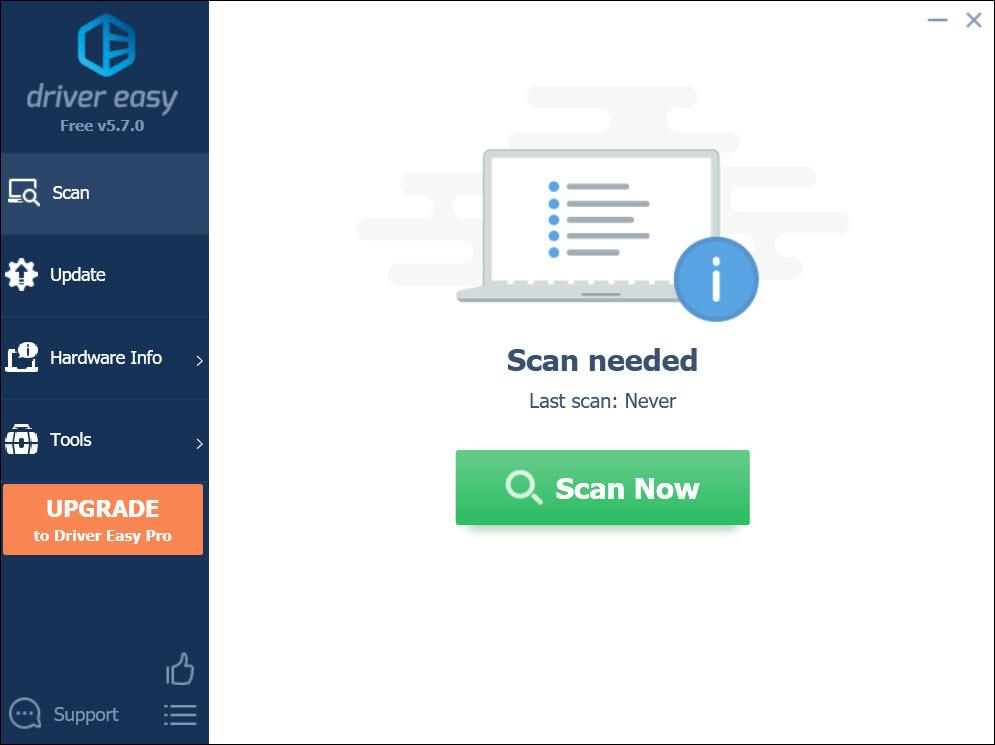
- کلک کریں۔ تمام تجدید کریں . ڈرائیور ایزی اس کے بعد آپ کے تمام پرانے اور گمشدہ ڈیوائس ڈرائیورز کو ڈاؤن لوڈ اور اپ ڈیٹ کرے گا، آپ کو ہر ایک کا تازہ ترین ورژن، براہ راست ڈیوائس بنانے والے سے فراہم کرے گا۔
اس کی ضرورت ہے۔ پرو ورژن جو مکمل سپورٹ اور 30 دن کی منی بیک گارنٹی کے ساتھ آتا ہے۔ جب آپ اپ ڈیٹ آل پر کلک کریں گے تو آپ کو اپ گریڈ کرنے کے لیے کہا جائے گا۔ اگر آپ پرو ورژن میں اپ گریڈ نہیں کرنا چاہتے تو آپ اپنے ڈرائیورز کو مفت ورژن کے ساتھ بھی اپ ڈیٹ کر سکتے ہیں۔ آپ کو بس ایک وقت میں انہیں ڈاؤن لوڈ کرنے اور دستی طور پر انسٹال کرنے کی ضرورت ہے۔
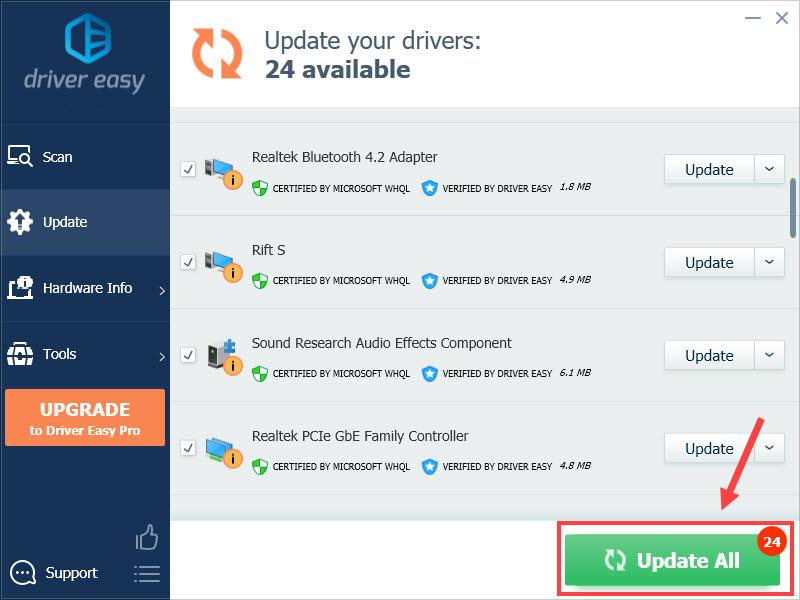 ڈرائیور ایزی کا پرو ورژن کے ساتھ مکمل تکنیکی مدد . اگر آپ کو مدد کی ضرورت ہو تو براہ کرم رابطہ کریں۔ ڈرائیور ایزی کی سپورٹ ٹیم پر support@letmeknow.ch .
ڈرائیور ایزی کا پرو ورژن کے ساتھ مکمل تکنیکی مدد . اگر آپ کو مدد کی ضرورت ہو تو براہ کرم رابطہ کریں۔ ڈرائیور ایزی کی سپورٹ ٹیم پر support@letmeknow.ch . - اپنے کی بورڈ پر، دبائیں۔ ونڈوز لوگو + I کیز سیٹنگز کھولنے کے لیے بیک وقت۔
- نیچے سکرول کریں اور تلاش کریں۔ خرابی کا سراغ لگانا . یقینی بنائیں کہ آپ اس پر کلک کریں۔
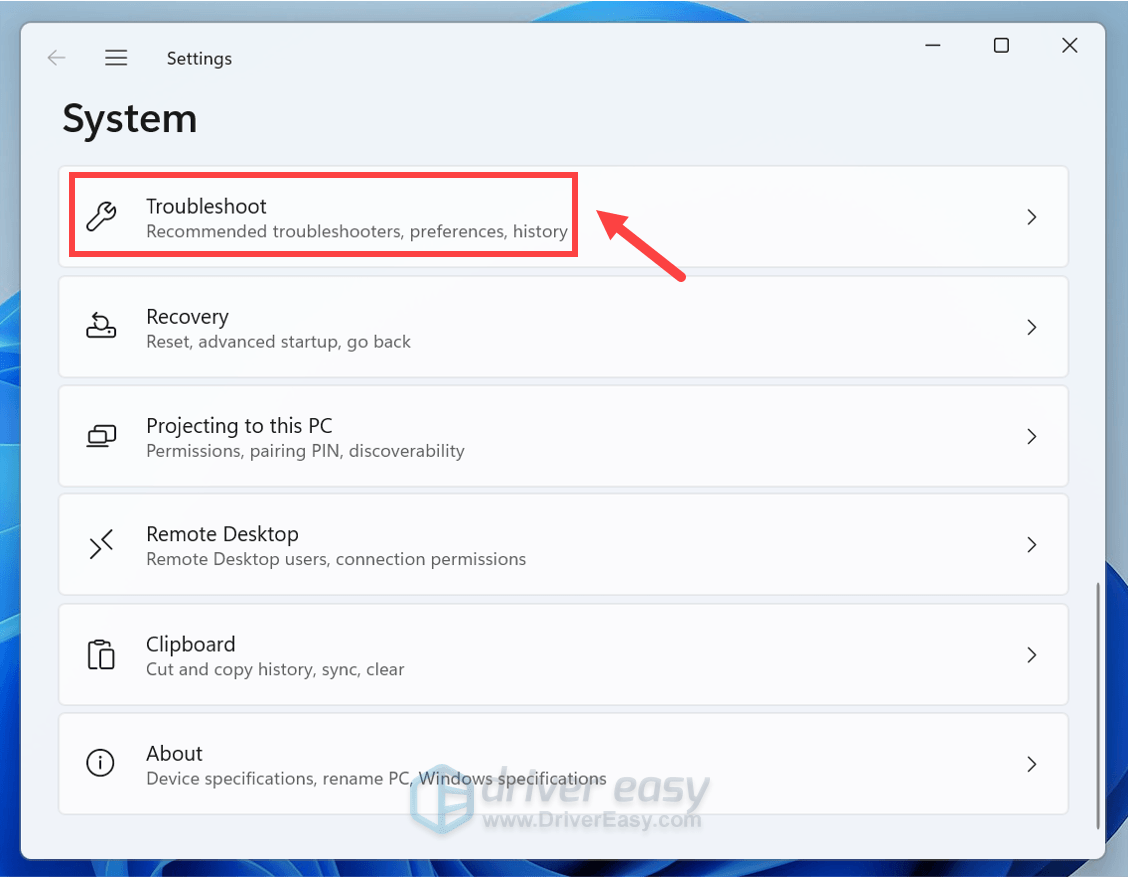
- کلک کریں۔ دیگر خرابیوں کا سراغ لگانے والے .
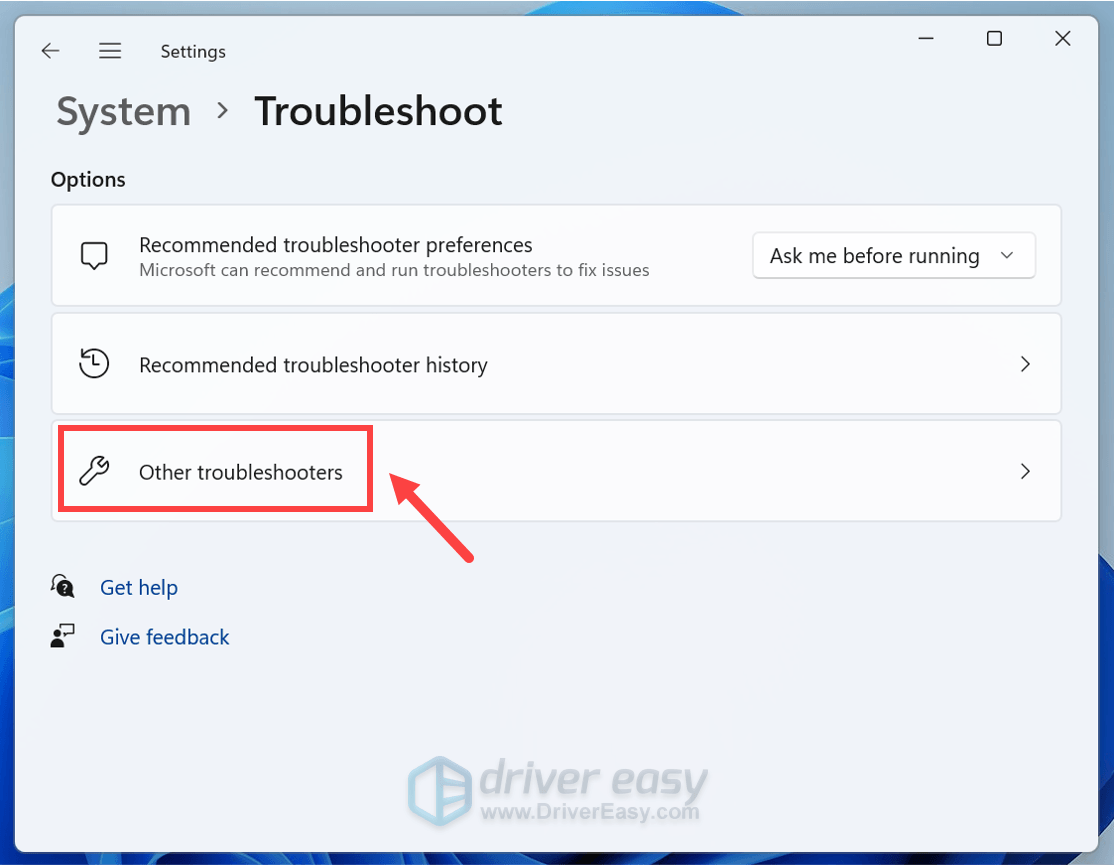
- پر کلک کریں رن بٹن کے ساتھ ونڈوز اسٹور ایپس .
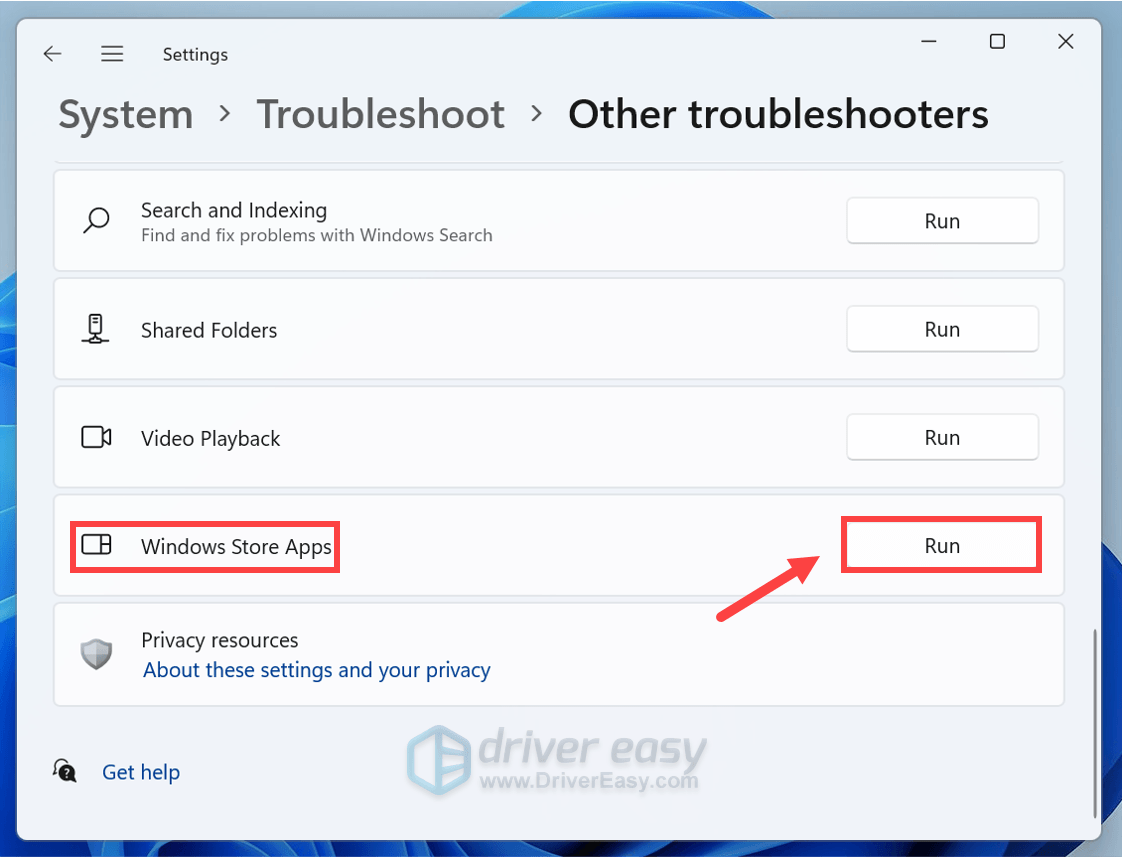
- Fortect کھولیں اور یہ آپ کے کمپیوٹر کا مفت اسکین چلائے گا۔ اسکین مکمل ہونے پر، سافٹ ویئر ایک تشخیص کرے گا اور آپ کو سسٹم کے مسائل کا خلاصہ دکھائے گا۔ اس میں چند منٹ لگیں گے۔
- اگر یہ آپ کے کمپیوٹر پر کسی بھی مسئلے کا پتہ لگاتا ہے، تو کلک کریں۔ مرمت شروع کریں۔ مرمت کا عمل شروع کرنے کے لیے۔
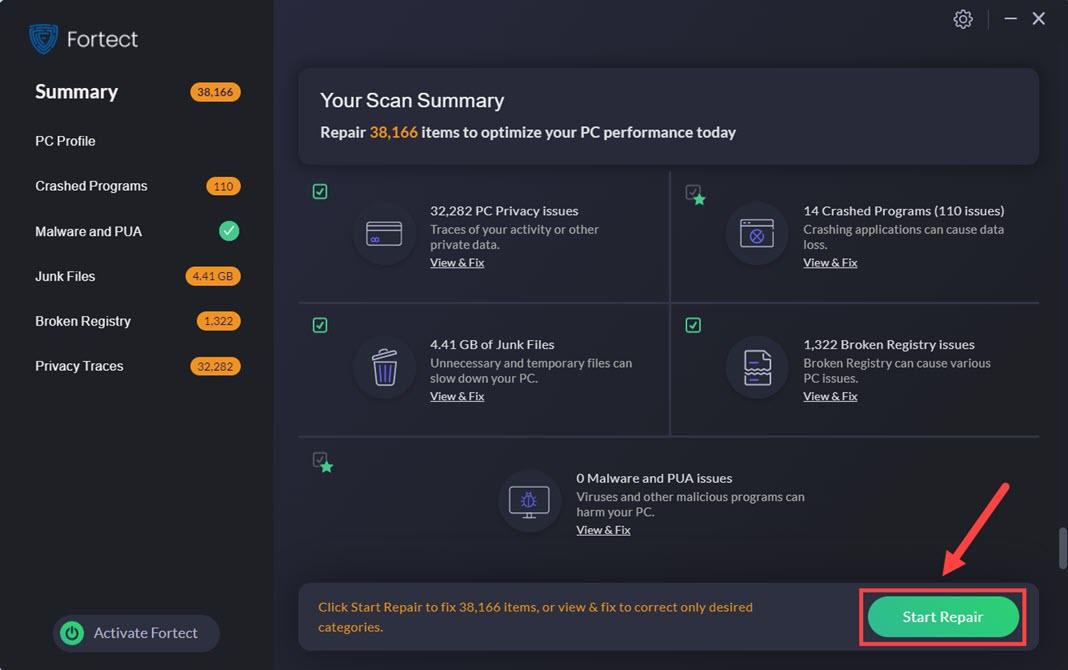 مرمت Fortect کے ادا شدہ ورژن کے ساتھ دستیاب ہے جو مکمل تکنیکی مدد کے ساتھ آتا ہے۔ اگر آپ کو فورٹیکٹ استعمال کرتے وقت کسی قسم کی پریشانی کا سامنا کرنا پڑتا ہے، تو بلا جھجھک ان کی سپورٹ ٹیم سے رابطہ کریں۔
مرمت Fortect کے ادا شدہ ورژن کے ساتھ دستیاب ہے جو مکمل تکنیکی مدد کے ساتھ آتا ہے۔ اگر آپ کو فورٹیکٹ استعمال کرتے وقت کسی قسم کی پریشانی کا سامنا کرنا پڑتا ہے، تو بلا جھجھک ان کی سپورٹ ٹیم سے رابطہ کریں۔
1. فائر وال کے ذریعے مائن کرافٹ انسٹالر کی اجازت دیں۔
ونڈوز فائر وال ایک بلٹ ان ایپلی کیشن ہے جو صارفین کو انٹرنیٹ پر مبنی خطرات سے بچاتی ہے۔ تاہم، بعض اوقات یہ غلطی سے قابل اعتماد سافٹ ویئر کو آپ کے سسٹم میں تبدیلیاں کرنے سے روک سکتا ہے۔ یہ چیک کرنے کے لیے کہ آیا یہ آپ کا معاملہ ہے، آپ دستی طور پر مائن کرافٹ انسٹالر کو فائر وال کو نظرانداز کرنے کی فہرست میں شامل کر سکتے ہیں۔ ذیل میں وہ اقدامات ہیں جو آپ لے سکتے ہیں۔
تبدیلیاں لاگو کرنے کے بعد، Minecraft انسٹال کرنے کی کوشش کریں اور چیک کریں کہ آیا یہ ٹھیک سے کام کر رہا ہے۔ اگر آپ کا مسئلہ برقرار رہتا ہے تو، اگلے حل پر آگے بڑھیں۔
banneradss-1
2. تمام ونڈوز اپ ڈیٹس ڈاؤن لوڈ اور انسٹال کریں۔
ونڈوز اپ ڈیٹس عام طور پر مطابقت کے مسائل کو ٹھیک کرتے ہیں اور نئی خصوصیات کے ساتھ آتے ہیں۔ اگر آپ کو کوئی پروگرام شروع کرتے وقت کوئی خرابی اور ناکامی کا سامنا کرنا پڑتا ہے، تو آپ کو ونڈوز اپ ڈیٹس کو چیک کرنے پر غور کرنا چاہیے۔ ایسا کرنے کے لیے ہدایات پر عمل کریں۔
پھر ڈاؤن لوڈ کردہ پیکیج پر ڈبل کلک کرنے کی کوشش کریں اور دیکھیں کہ کیا آپ ابھی مائن کرافٹ انسٹال کر سکتے ہیں۔ اگر آپ کو اب بھی مسئلہ درپیش ہے، تو نیچے اگلا حل کرنے کی کوشش کریں۔
3۔ اپنے ڈیوائس ڈرائیورز کو اپ ڈیٹ کریں۔
لہذا، آپ کو ہمیشہ یہ یقینی بنانا ہوگا کہ آپ کے ڈیوائس ڈرائیورز کو صحیح طریقے سے اپ ڈیٹ کیا گیا ہے۔
ڈرائیوروں کو دستی طور پر اپ ڈیٹ کرنا ایک پریشان کن اور تکلیف دہ عمل ہو سکتا ہے۔ آپ اس کے بجائے استعمال کر سکتے ہیں۔ ڈرائیور آسان تمام مصروف کام کو خود بخود سنبھالنے میں آپ کی مدد کرنے کے لیے۔ یہ ایک خودکار اپڈیٹر ٹول ہے۔ کسی بھی لاپتہ یا خراب ڈرائیور کا پتہ لگاتا ہے۔ ، پھر تازہ ترین ڈرائیوروں کو ڈاؤن لوڈ اور انسٹال کرتا ہے۔ آپ کے سسٹم کے لیے۔ اس میں صرف چند ماؤس کلکس کی ضرورت ہوتی ہے۔
ڈرائیوروں کو اپ ڈیٹ کرنے کے بعد، اپنے کمپیوٹر کو دوبارہ شروع کریں. ریبوٹ ہونے پر، یہ دیکھنے کے لیے Minecraft انسٹال کرنے کی کوشش کریں کہ آیا آپ اسے کامیابی سے کر سکتے ہیں۔ اگر یہ ناکام ہو جاتا ہے تو، اگلے حل پر جائیں.
4. ونڈوز اسٹور ٹربل شوٹر چلائیں۔
جب آپ کو اپنے سسٹم میں کوئی مسئلہ درپیش ہو، تو آپ متعلقہ ٹربل شوٹر کو چلانے کی کوشش کر سکتے ہیں کہ آیا اس سے آپ کے مسائل کا پتہ لگانے میں مدد ملتی ہے اور امید ہے کہ انہیں ٹھیک کر دیا جائے گا۔
پھر آپ کے مسائل کا پتہ لگانے اور ان کا ازالہ کرنے کا انتظار کریں۔ اگر یہ ان کی شناخت کرنے میں ناکام رہتا ہے، تو ذیل میں اگلی درست کرنے کی کوشش کریں۔
5. اپنے پی سی کا مکمل اسکین چلائیں۔
اگر باقی سب ناکام ہو جاتا ہے، تو یہ وقت ہے کہ آپ چیک کریں کہ آیا آپ کے پاس سسٹم فائلز غائب ہیں یا خراب ہیں، جو آپ کے سسٹم کی کارکردگی کو منفی طور پر متاثر کرے گی اور یہاں تک کہ کچھ خرابیوں کو بھی متحرک کرے گی۔ اس صورت حال میں، آپ sfc/scannow کمانڈ چلانے کے لیے سسٹم فائل چیکر (SFC) ٹول استعمال کر سکتے ہیں۔ لیکن زیادہ تر وقت یہ صرف بڑی فائلوں کو اسکین کرتا ہے اور معمولی مسائل سے محروم ہوسکتا ہے۔
اس صورت میں، آپ کو اپنے سسٹم کی مرمت کے لیے زیادہ طاقتور ٹول استعمال کرنے کی ضرورت ہوگی، اور ہم تجویز کرتے ہیں۔ فوریکٹ . یہ پی سی کی مرمت کا ایک جدید ٹول ہے جو آپ کے پی سی کو اسکین کرتا ہے، مسئلے کا پتہ لگاتا ہے، اور آپ کا کوئی بھی ڈیٹا کھوئے بغیر خود بخود حل کر دیتا ہے۔
مرمت کی تکمیل پر، Minecraft کو انسٹال کرنے کی کوشش کریں اور آپ اسے کامیابی کے ساتھ کرنے کے قابل ہو جائیں۔
لہذا یہ آپ کے مائن کرافٹ کے لیے ٹربل شوٹنگ گائیڈ ہے جو ونڈوز 11 کے مسئلے پر انسٹال نہیں ہو رہی ہے۔ اگر آپ کے پاس کوئی آئیڈیاز یا سوالات ہیں تو بلا جھجھک ہمیں نیچے کمنٹ سیکشن میں ایک سطر چھوڑیں۔
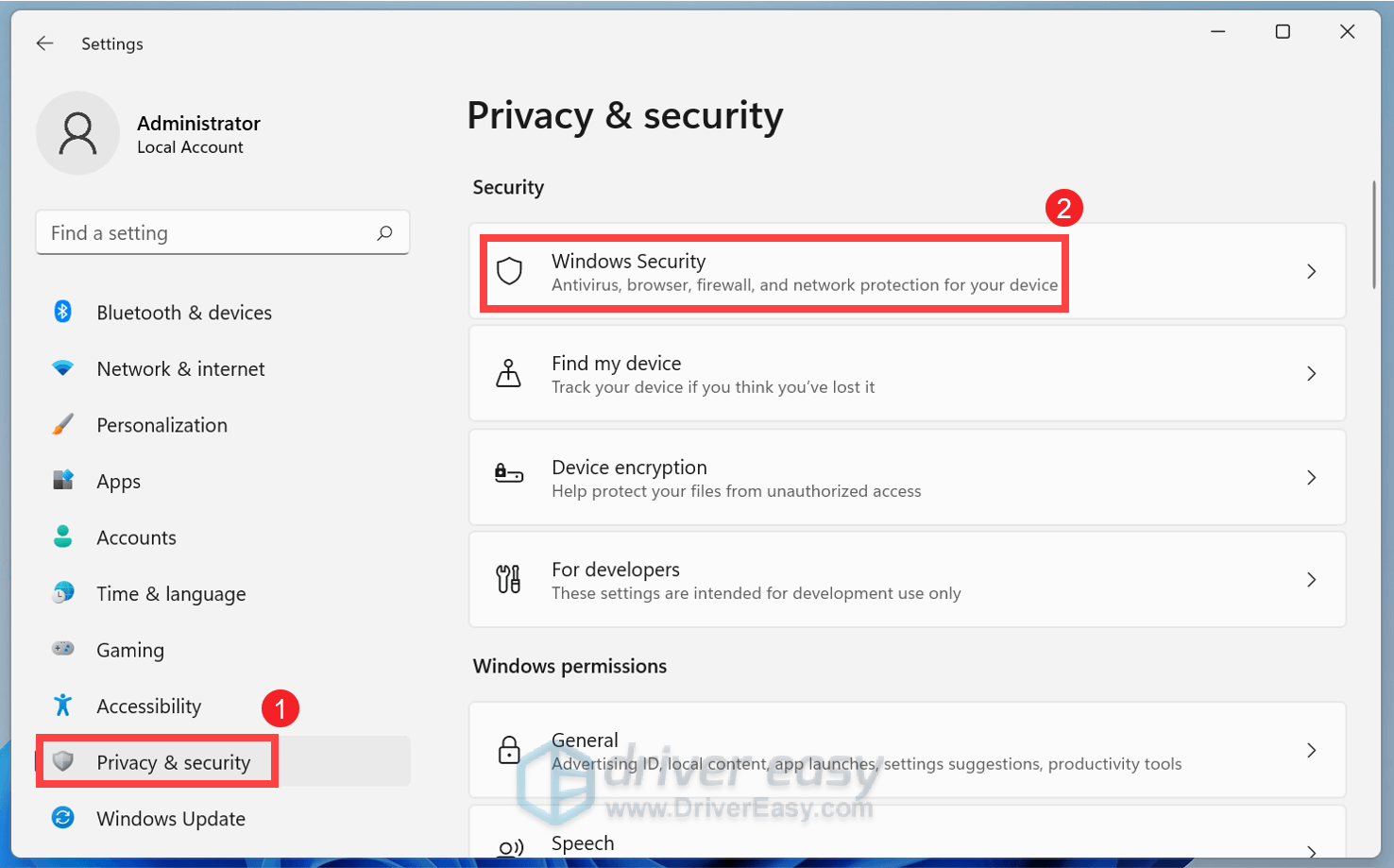
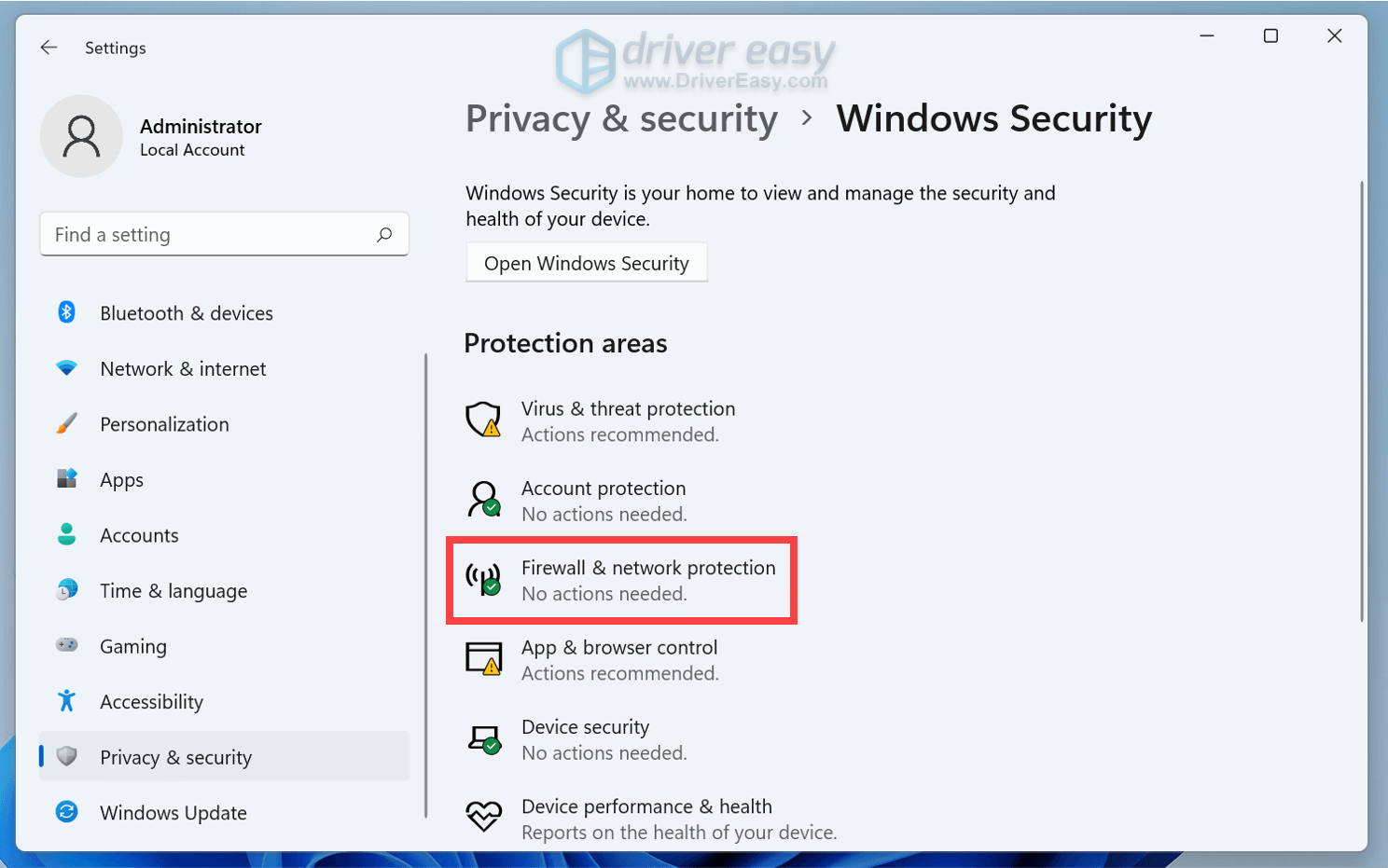
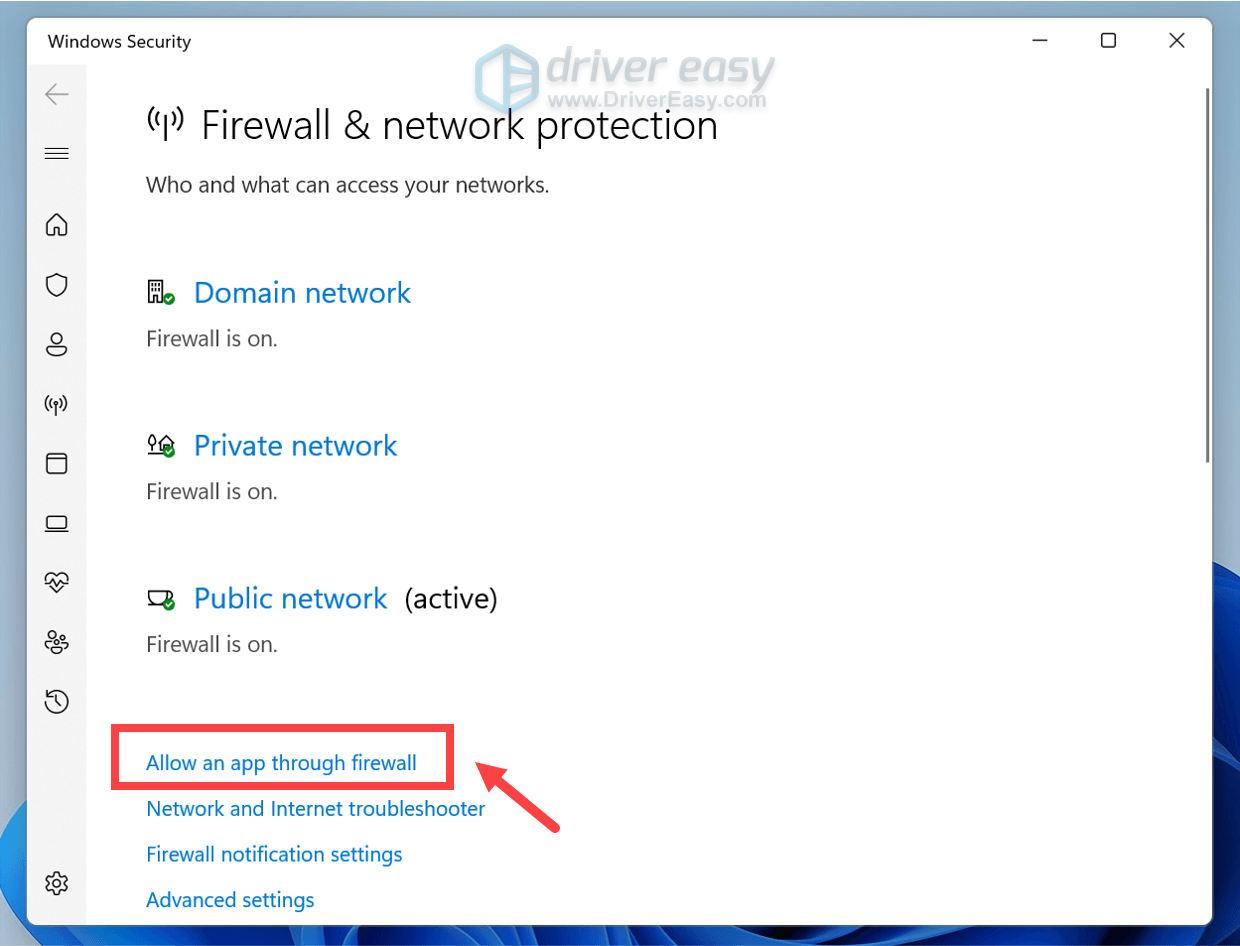
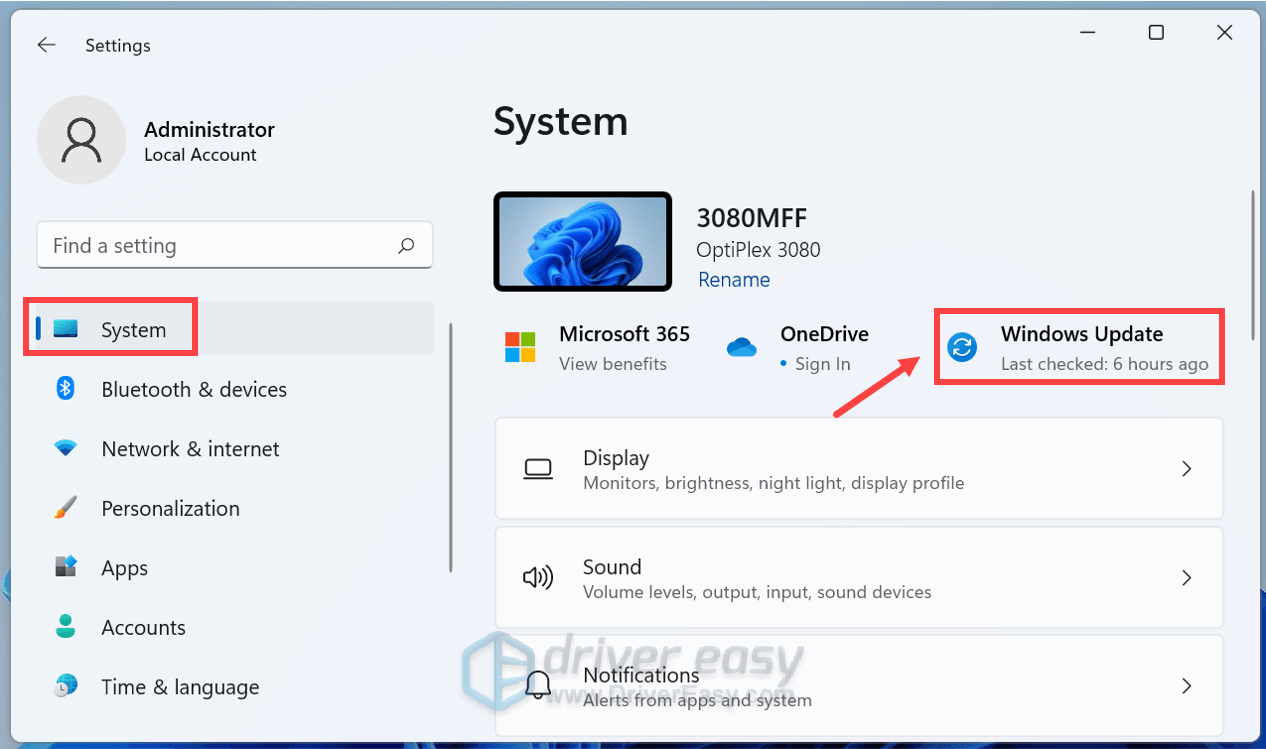
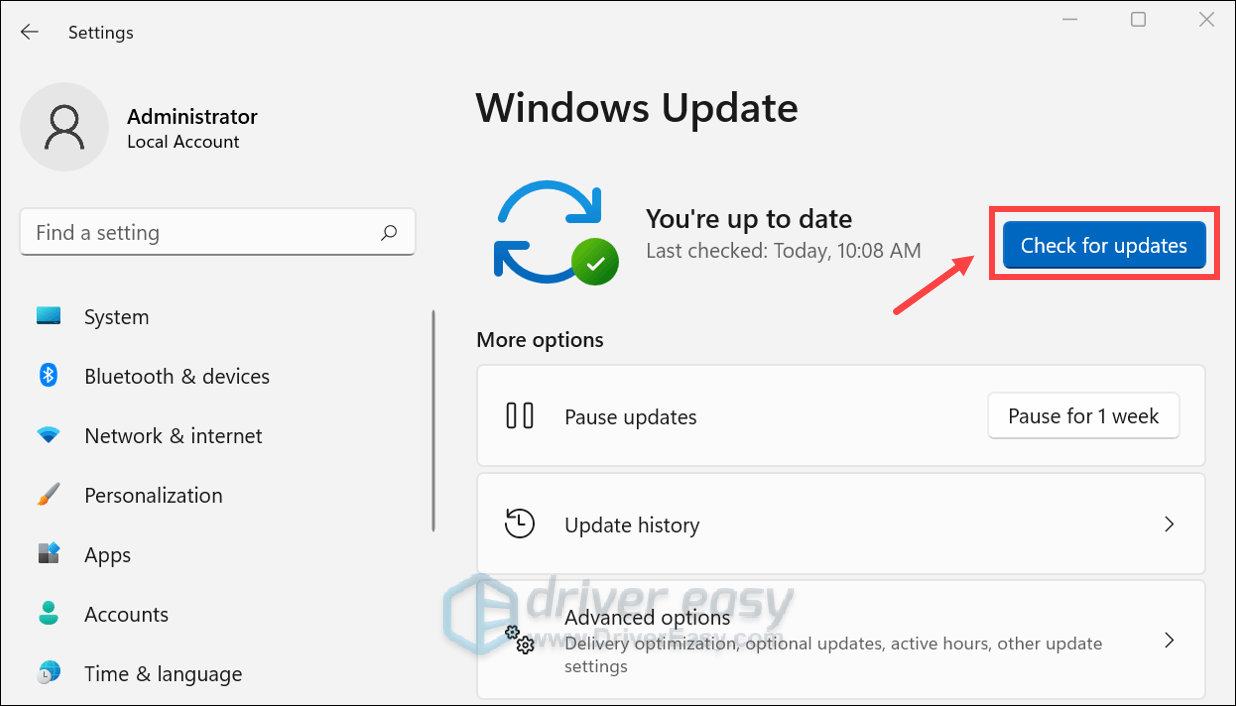
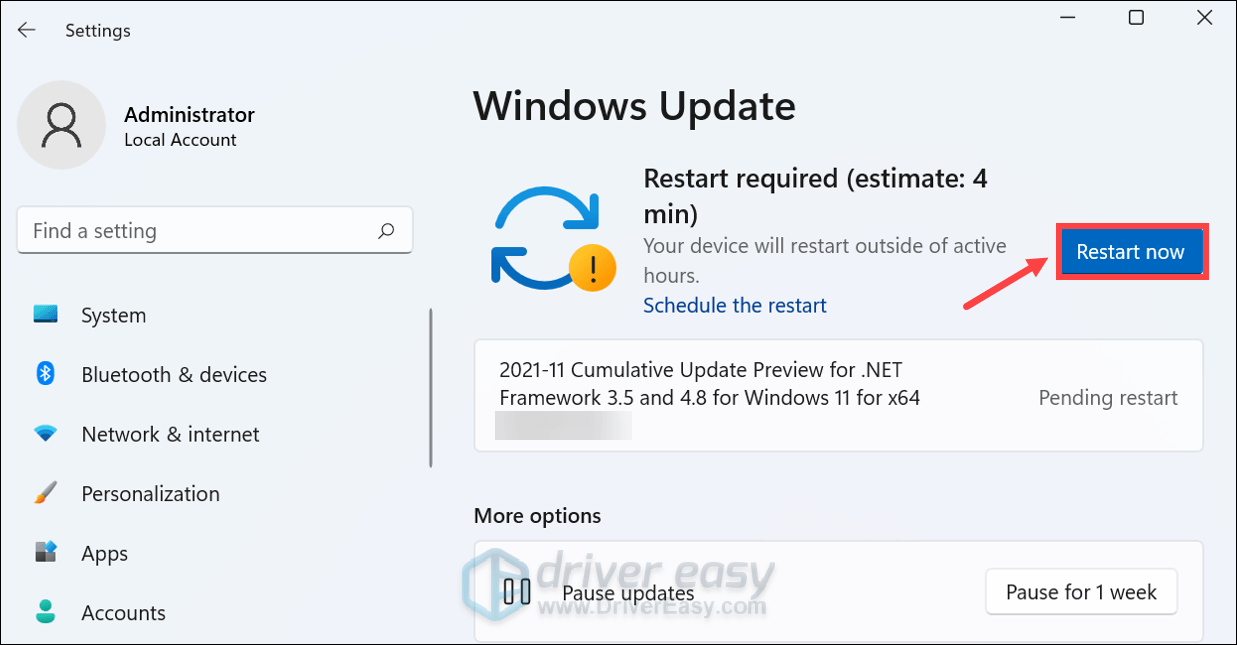
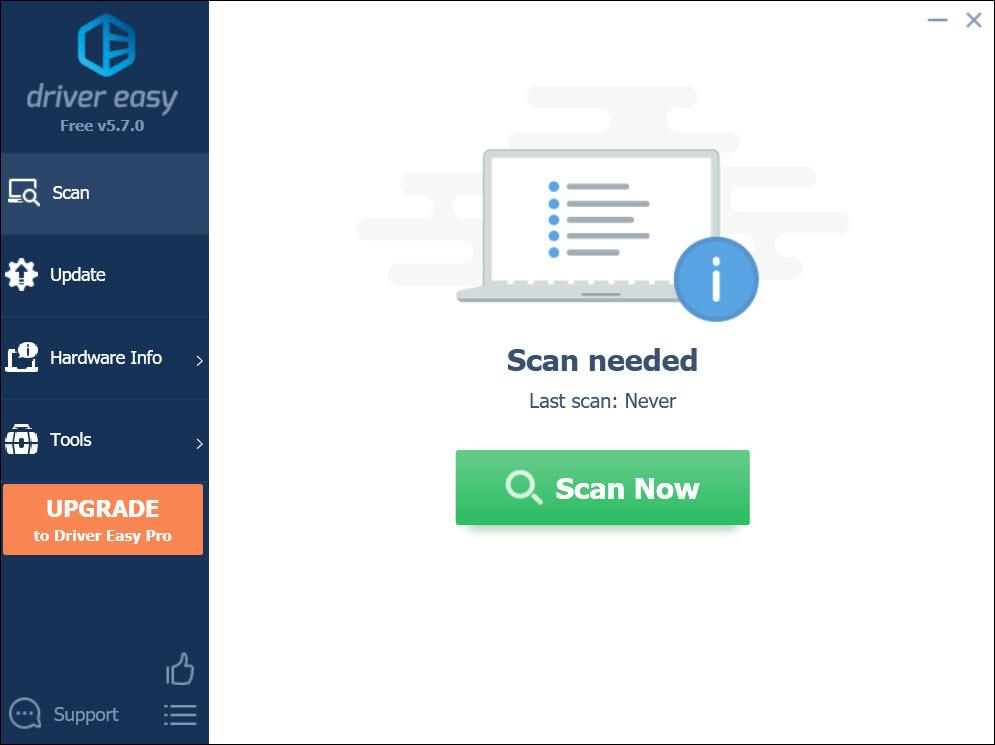
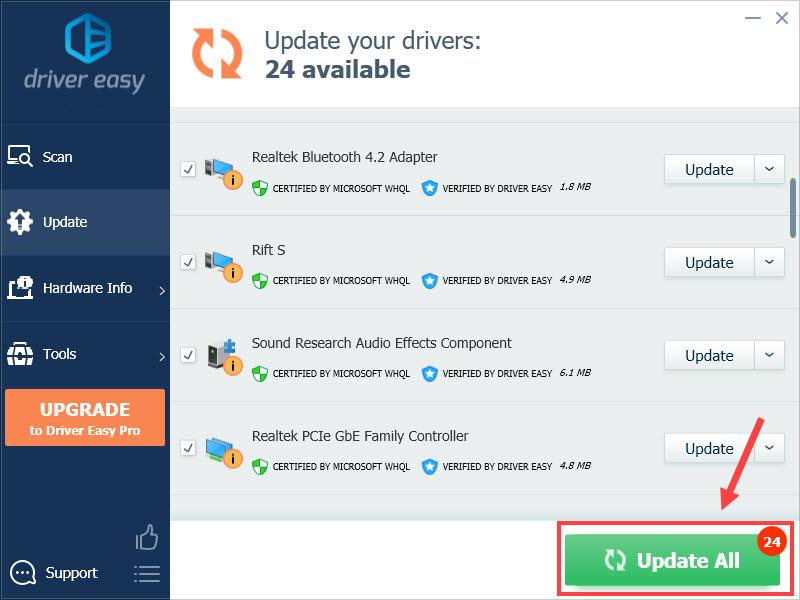
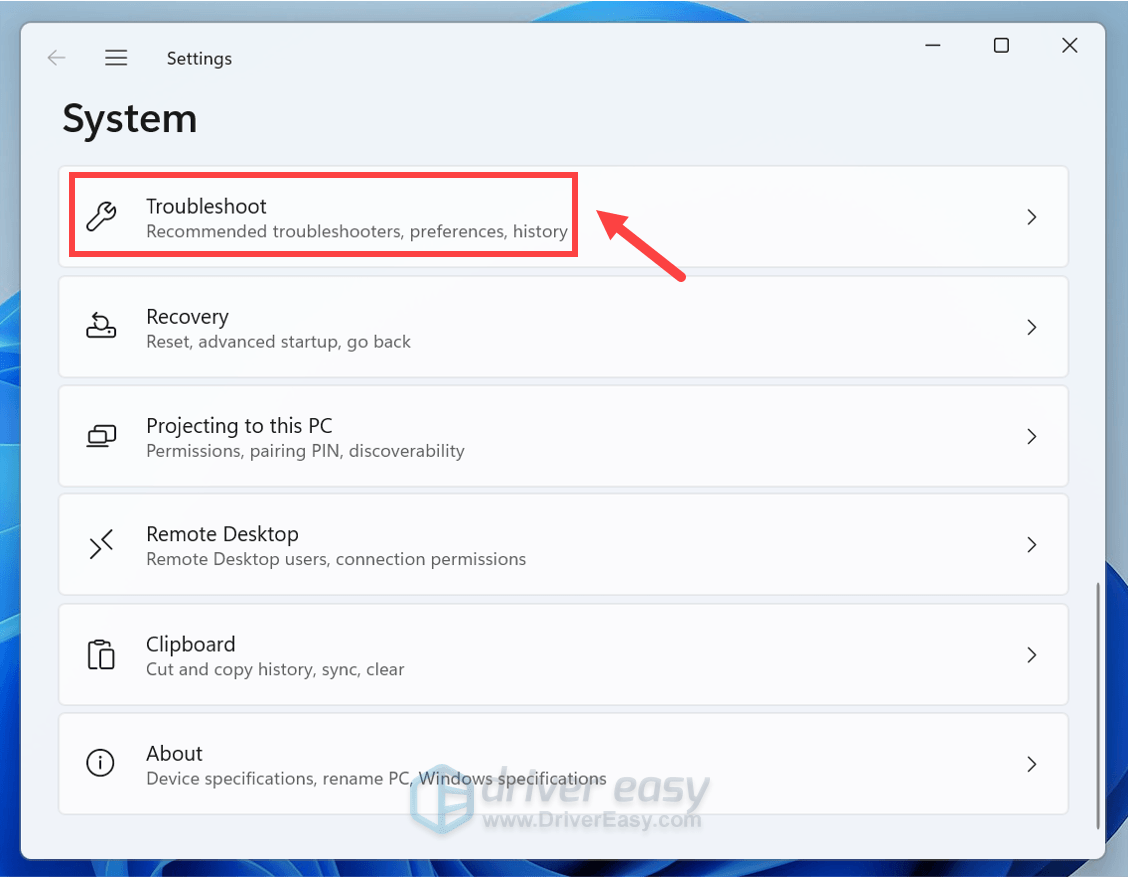
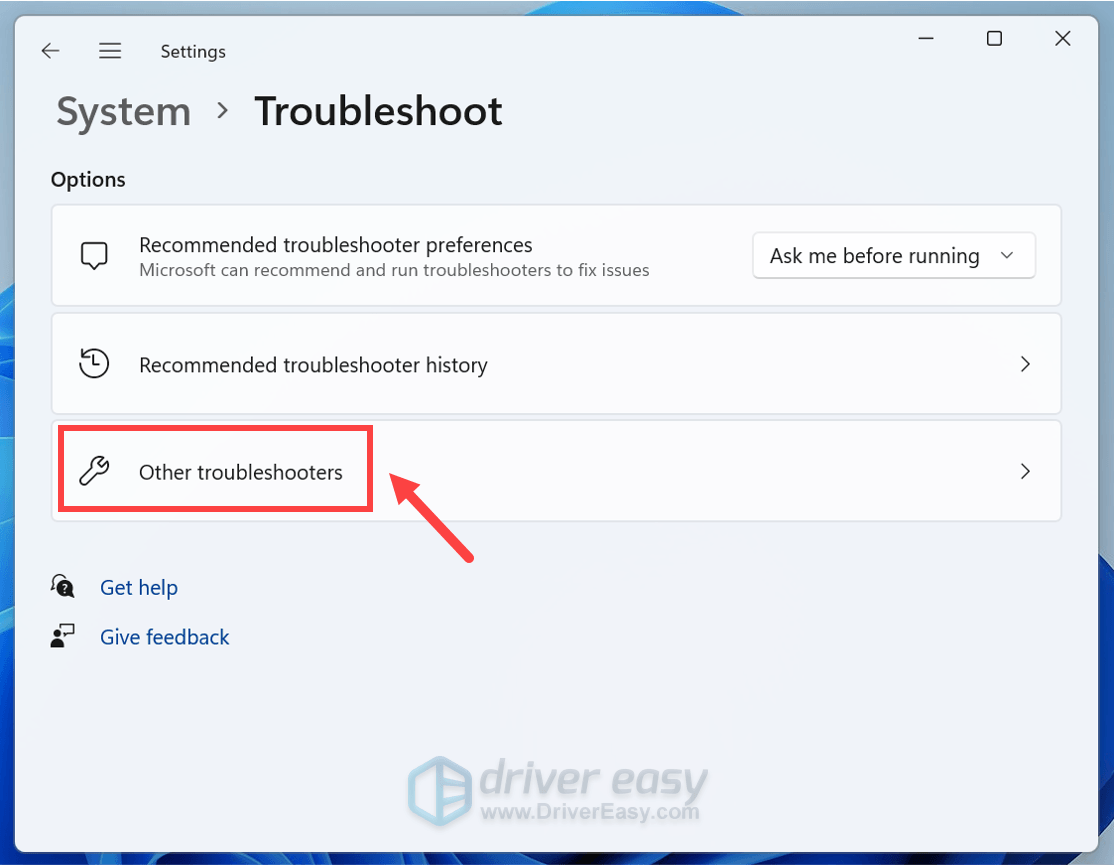
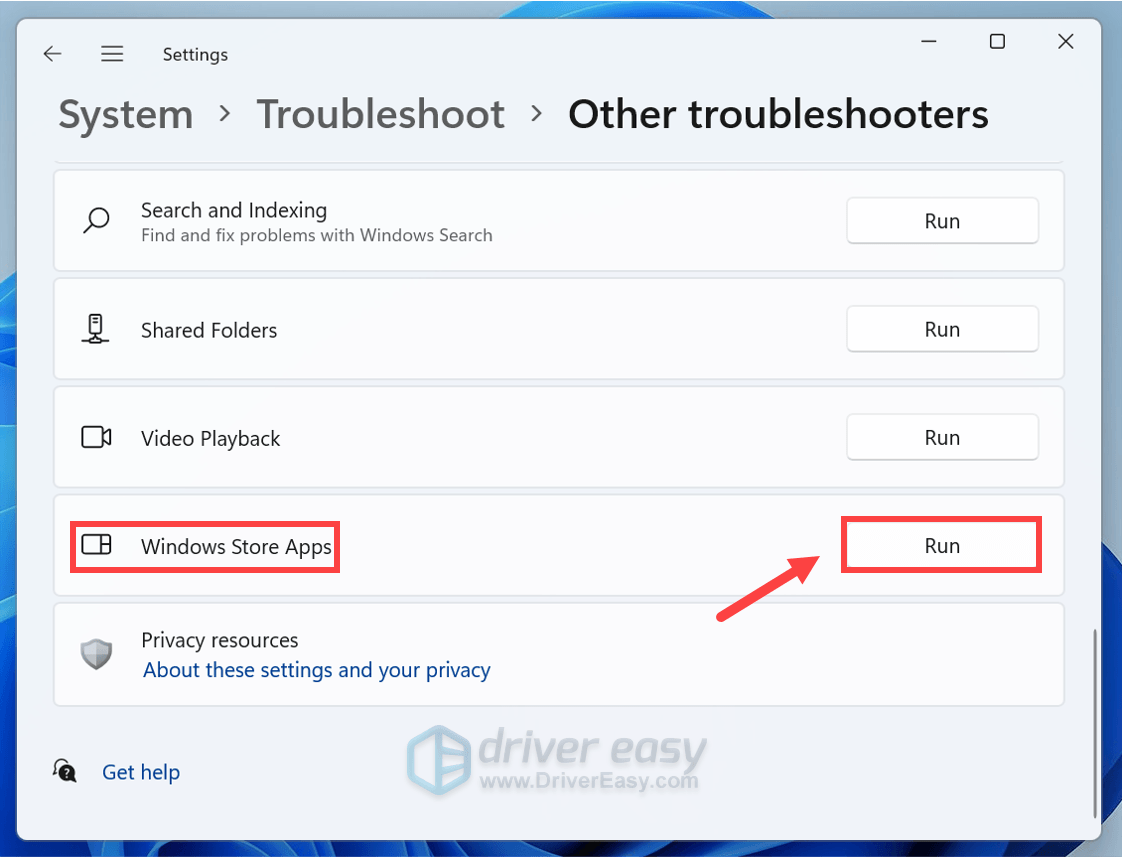
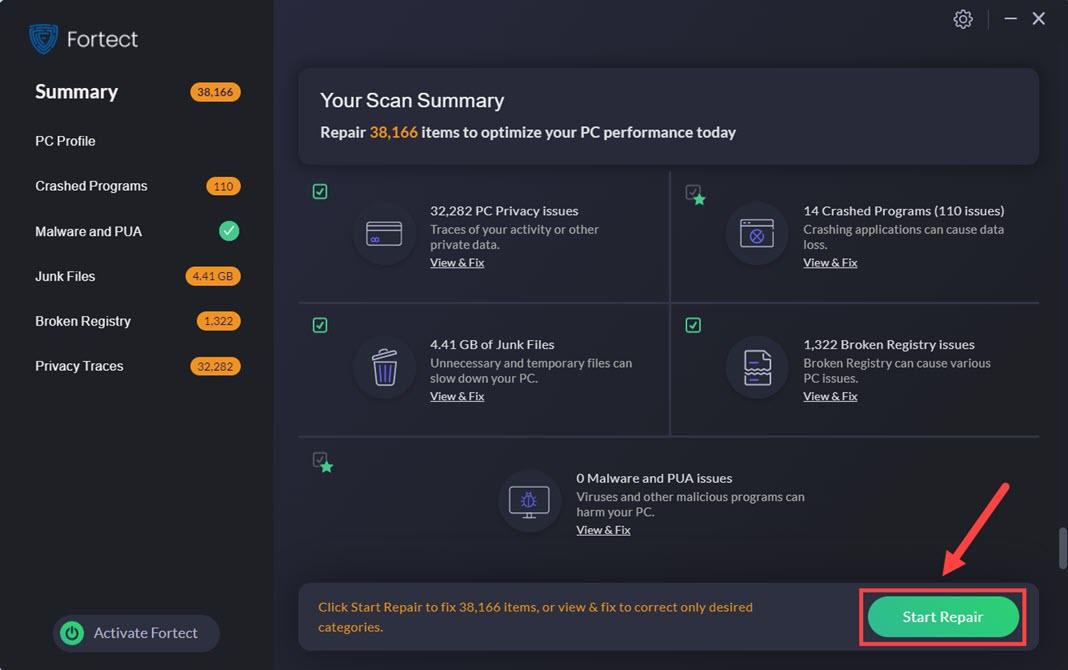


![[حل شدہ] باقیات: راکھ سے کریش ہوتی رہتی ہے (2022)](https://letmeknow.ch/img/knowledge/39/remnant-from-ashes-keeps-crashing.png)



![[حل شدہ] سائبرپنک 2077 ان پٹ](https://letmeknow.ch/img/program-issues/31/cyberpunk-2077-input-lag.jpg)